Als je regelmatig met After Effects werkt, heb je waarschijnlijk al pijnlijke ervaringen gehad, toen een project niet meer geopend kon worden of je belangrijke wijzigingen per ongeluk hebt overschreven. Deze situaties kunnen frustrerend en tijdrovend zijn. Om dergelijke problemen te voorkomen, is het essentieel om je werkwijze aan te passen en krachtige functies van After Effects te benutten, zoals Incrementeer en Opslaan. In deze handleiding leg ik je uit hoe je de versiebeheer van je After Effects-bestanden efficiënt kunt toepassen en ondertussen tijd en zenuwen bespaart.
Belangrijkste inzichten
De versiebeheer van After Effects-projecten is essentieel om het overzicht over veranderingen te behouden en om in het geval van fouten of crashes op eerdere stadia terug te kunnen vallen. Door gebruik te maken van de functie "Incrementeer en Opslaan" kun je bij elke opslag automatisch een nieuwe versie van je bestand aanmaken, wat het risico van gegevensverlies aanzienlijk vermindert.
Stapsgewijze handleiding
Laten we beginnen met het basisbegrip waarom het belangrijk is om in After Effects regelmatig op te slaan. Wanneer je gedurende een langere periode aan een project werkt, kan het snel gebeuren dat je wijzigingen aanbrengt die niet altijd gemakkelijk ongedaan gemaakt kunnen worden. Vaak kan een klant feedback geven over een eerdere staat van het project, en zonder een goede versiebeheer sta je voor een uitdaging om deze te reproduceren.
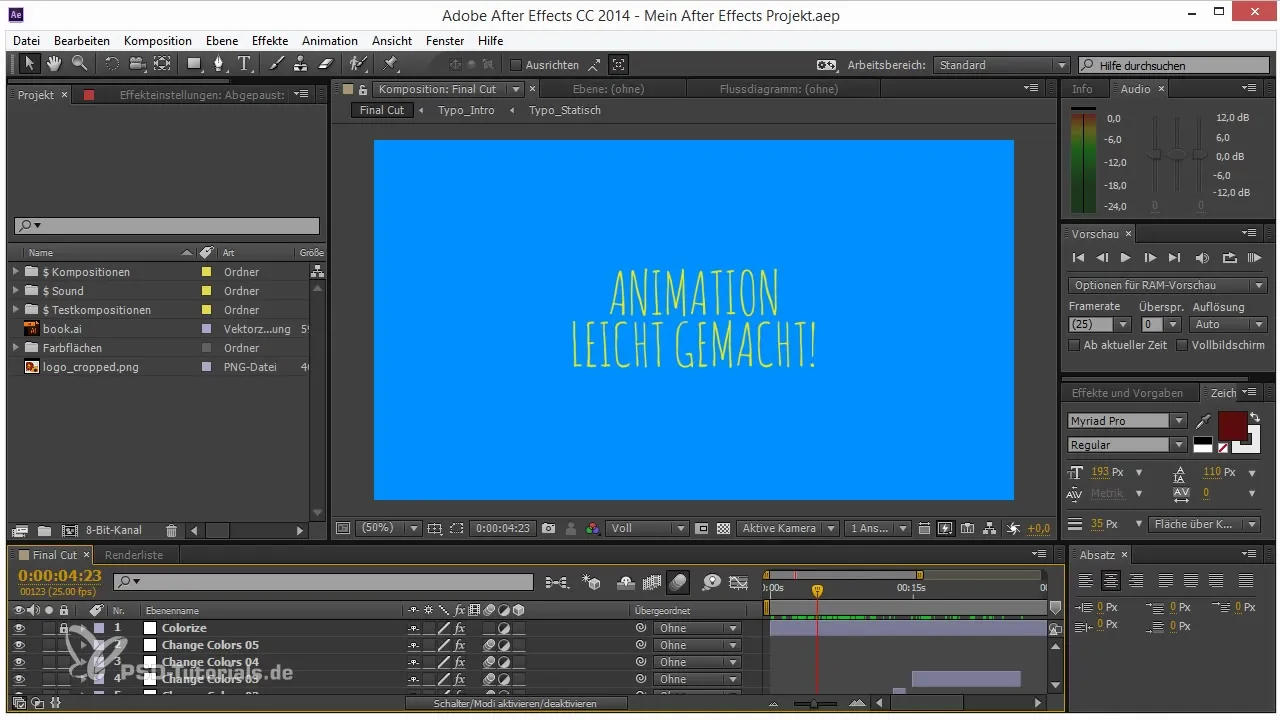
Om dit op te lossen, biedt After Effects de functie "Incrementeer en Opslaan". Deze optie stelt je in staat om bij elke opslag automatisch een nieuwe versie van het projectbestand aan te maken. In plaats van steeds opnieuw hetzelfde bestand te overschrijven, kun je eenvoudig een sneltoets gebruiken.
Druk op de combinatie "Ctrl + Alt + Shift + S" (of "Cmd + Option + Shift + S" op een Mac) om deze functie te activeren. Met deze combinatie slaat After Effects je project niet alleen op, maar creëert tegelijkertijd een nieuwe versie. Dit zorgt ervoor dat je oude versies ter beschikking hebt, ook wanneer je veel wijzigingen aanbrengt.
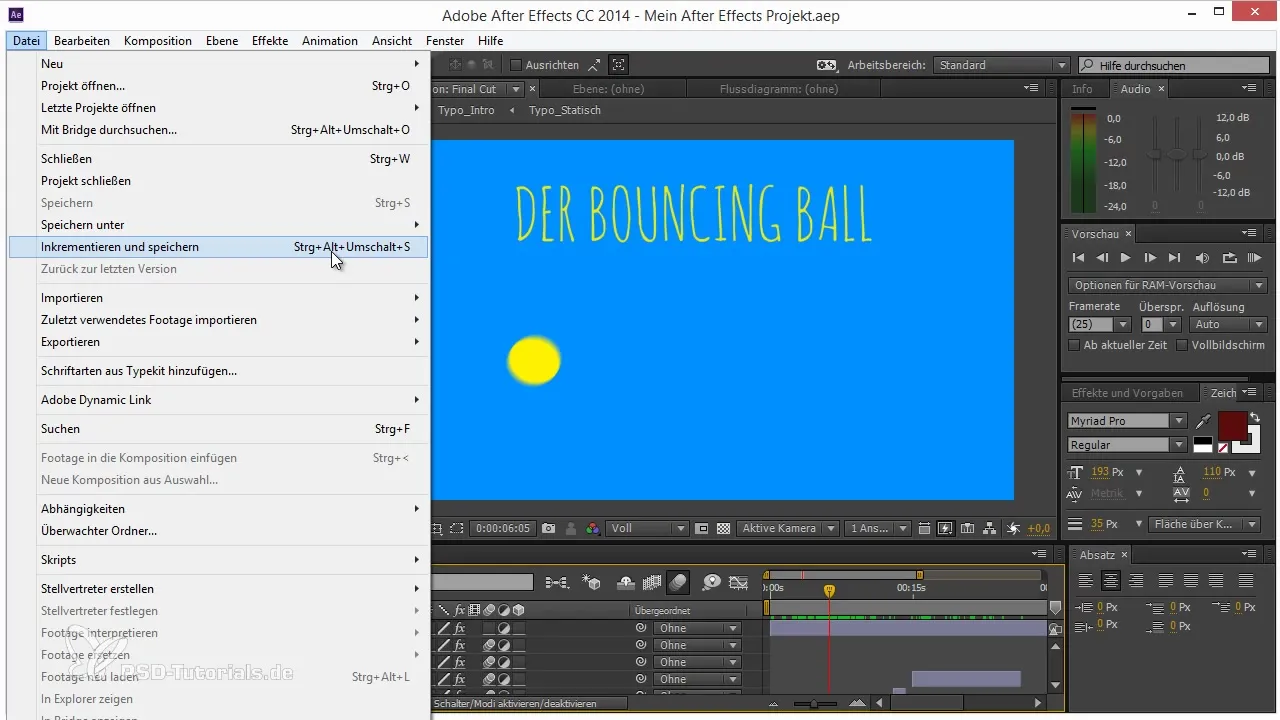
De eerste keer dat je opslaat, wordt het project bijvoorbeeld opgeslagen als "Mijn After Effects project 2". Het is belangrijk dat je je dit soort versienummers herinnert om het overzicht te behouden. Bij elke volgende opslag krijg je een nieuw bestand, zodat je eerdere toestanden van je project niet kunt verliezen.
Een ander voordeel van het incrementeer is van toepassing wanneer je wijzigingen aanbrengt die later nadelig blijken te zijn. Stel dat je aan een cruciaal deel van de video hebt gewerkt en nu wilt terugkeren naar de vorige versie. De functie stelt je in staat om dit eenvoudig via het menu onder "Bestand" te selecteren, waar je de laatst opgeslagen versie kunt herkennen.
Deze methode zorgt ervoor dat je niet slechts één enkel bestand gebruikt dat voortdurend wordt overschreven, maar je kunt experimenteel werken zonder angst voor verliezen. Een collegiale uitwisseling en het herstellen van opgeslagen varianten zullen je een flexibele en ontspannen werkwijze mogelijk maken.
Tot slot is het raadzaam om met de functie "Incrementeer" te werken om de integriteit van je After Effects-projecten te waarborgen. Je kunt ervoor zorgen dat elke voortgang gedocumenteerd is en je met een eenvoudige sneltoets op oude versies kunt terugvallen. Dit vergemakkelijkt de omgang met feedback van klanten en het werken aan langlopende projecten aanzienlijk.
Samenvatting – Tips voor de workflow in After Effects: Incrementeer en Opslaan
Het Incrementeer en Opslaan in After Effects is een essentiële techniek om ervoor te zorgen dat je altijd toegang hebt tot verschillende versies van je projecten. Het gebruik van deze functie verbetert niet alleen je werkwijze, maar beschermt ook tegen onnodig gegevensverlies en geeft je de vrijheid om creatief te werken.
Veelgestelde vragen
Welke sneltoets kan ik gebruiken om Incrementeer en Opslaan te activeren?Je kunt de combinatie "Ctrl + Alt + Shift + S" (of "Cmd + Option + Shift + S" op een Mac) gebruiken.
Wat gebeurt er als ik de functie Incrementeer en Opslaan niet gebruik?Als je de functie niet gebruikt, loop je het risico belangrijke versies van je project te overschrijven of te verliezen.
Kan ik de functie ook voor reeds benoemde bestanden gebruiken?Ja, After Effects herkent de bestandsnamen en incrementeert automatisch het versienummer.
Wat gebeurt er bij een crash van After Effects?Als After Effects crasht en de functie is ingeschakeld, kun je eenvoudig de laatst werkende versie van het project herstellen.
Moet ik handmatig nieuwe projecten aanmaken?Nee, de functie maakt automatisch nieuwe projecten aan, wat je veel werk en tijd bespaart.


